VIVOX5pro手机U盘解除保护方法是什么?
当Vivo X5 Pro手机连接U盘时出现“保护”状态导致无法正常读取或写入文件,通常是由于文件系统格式不兼容、权限设置问题或U盘本身存在逻辑错误,以下是详细的解决步骤和方法,帮助用户逐步解除保护状态,恢复U盘的正常使用。
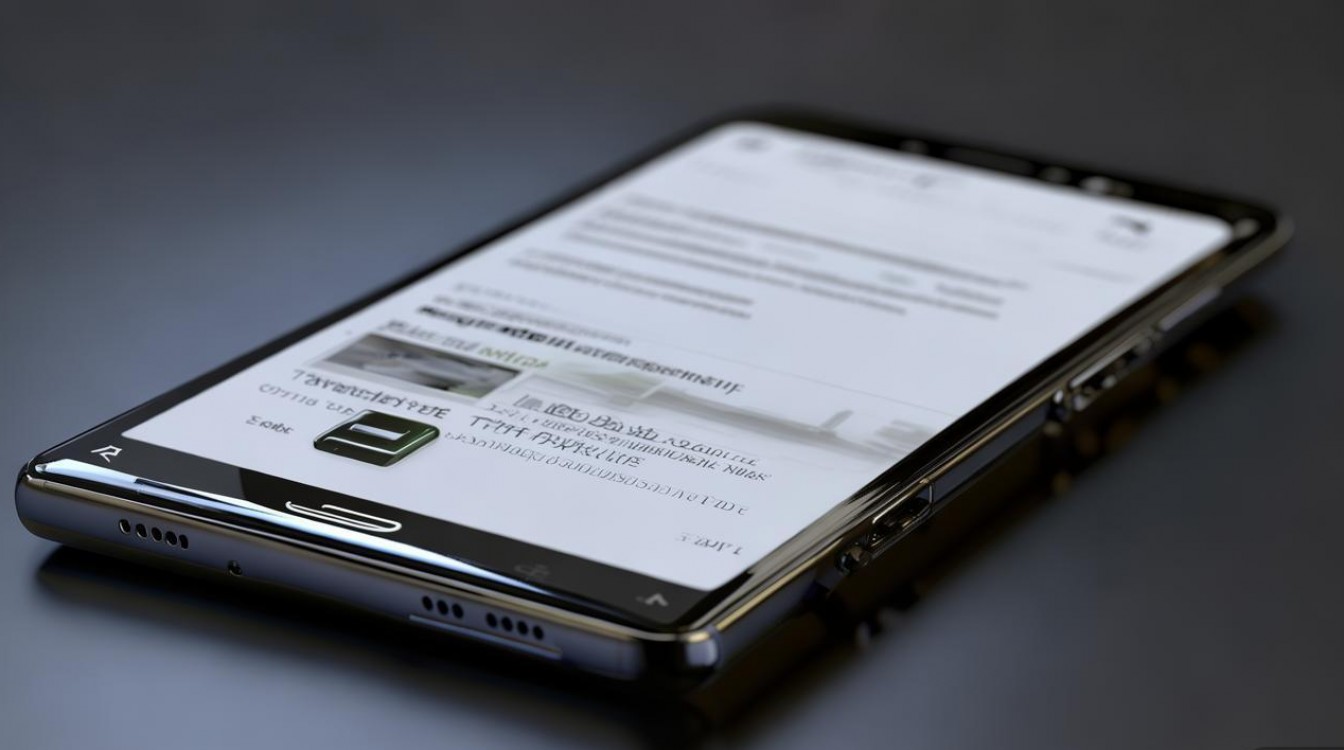
检查U盘的文件系统格式是否被手机识别,Vivo X5 Pro作为较早期的安卓手机,对NTFS格式支持有限,而FAT32和exFAT格式兼容性更好,若U盘为NTFS格式,建议通过电脑将其转换为FAT32格式:将U盘插入电脑,打开“此电脑”右键点击U盘选择“格式化”,在文件系统下拉菜单中选择FAT32,点击“开始”完成转换,转换后重新连接手机,通常能解决因格式不兼容导致的保护问题。
若格式正确但仍无法访问,可能是手机权限设置限制了U盘的读写功能,进入手机的“设置”-“安全与隐私”-“权限管理”,找到“存储权限”选项,确保允许当前使用的文件管理器或USB调试工具访问U盘,部分用户可能开启了USB共享模式,导致手机将U盘识别为外部存储设备而非可移动磁盘,此时需关闭USB共享功能:下拉通知栏,长按USB连接选项,选择“仅充电”模式,然后重新插拔U盘。
若上述方法无效,可尝试通过电脑修复U盘逻辑错误,将U盘插入电脑,打开“此电脑”右键点击U盘选择“属性”,在“工具”选项卡下点击“检查”,系统将自动扫描并修复文件系统错误,对于严重损坏的U盘,可使用命令提示符进行修复:以管理员身份运行cmd,输入diskpart后回车,再输入list disk查看磁盘编号,输入select disk X(X为U盘编号),最后执行clean清除所有分区并创建新分区,格式化为FAT32,注意:此操作会删除U盘所有数据,需提前备份。
Vivo X5 Pro的系统版本可能存在兼容性问题,建议升级至最新系统版本,进入“设置”-“系统升级”-“检查更新”,若有新版本则按提示升级,升级后重新测试U盘连接,部分旧版本系统的USB驱动缺陷可能通过更新得到修复。
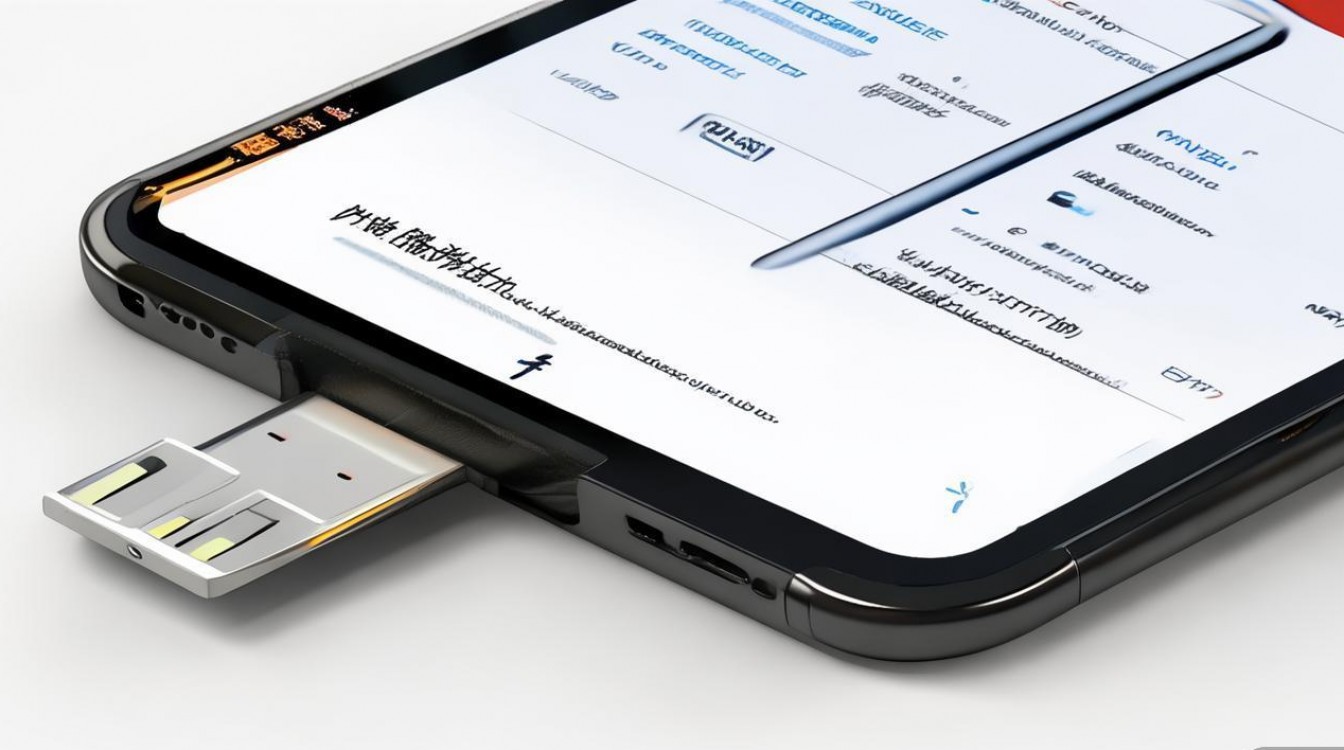
若U盘在多台设备上均无法识别,可能是硬件损坏,可通过替换法测试:将U盘连接其他手机或电脑,若均无法访问,则U盘本身可能存在物理故障,需更换新U盘。
以下是常见问题及解答:
FAQs
-
问:为什么U盘在电脑上能正常使用,连接Vivo X5 Pro却显示保护?
答:通常是由于文件系统格式不兼容,Vivo X5 Pro对NTFS支持较差,建议将U盘格式化为FAT32或exFAT格式后再连接手机,若格式转换后仍无法使用,可能是手机USB接口或驱动问题,可尝试重启手机或检查系统更新。
-
问:使用diskpart命令修复U盘后数据会丢失吗?
答:是的,clean命令会清除U盘所有分区及数据,导致文件无法恢复,因此操作前务必通过数据恢复软件备份重要文件,或确认U盘内无数据后再执行修复。
版权声明:本文由环云手机汇 - 聚焦全球新机与行业动态!发布,如需转载请注明出处。



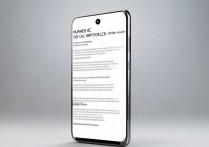






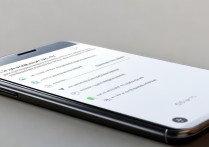
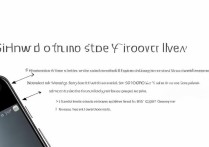
 冀ICP备2021017634号-5
冀ICP备2021017634号-5
 冀公网安备13062802000102号
冀公网安备13062802000102号